win7怎么开启无线投屏功能呢,用户们如果想要开启无线投屏的功能的话首先自己的电视需要有网络连接,然而有的用户们使用这类电视却不知道怎么才能进行无线投屏,所以这里就根据这个问题给大家提供了win7开启无线投屏功能方法介绍的内容,大家可以参考此方法来解决问题非常简单。
大地正版win7系统纯净版:点击进入
win7怎么开启无线投屏功能
1、首先保证电视和电脑处于同一个局域网下,或者连接的是同一个无线网络;
2、单击开始菜单栏,点击“控制面板”;
3、点击“网络和internet”;
4、点击“网络和共享中心”;
5、在右侧中,点击“网络”的“公用网络”;

6、在弹出的窗口中点击“家庭网络”;

7、家庭网络组建好之后,打开“windows media player”,在“媒体流”中勾选下面选项即可。

注意:电脑是win7系统的话,由于没有系统自带的投屏软件miracast,因此需要借助第三方投屏软件。例如乐播投屏、海豚星空投屏都是可以将电脑投屏安卓系统或者是电视的。
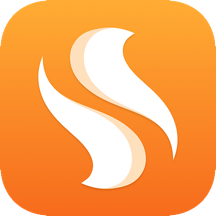
大小:135.0M

大小:

大小:614KB
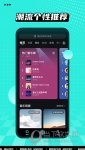
大小:65.66M

大小:50.9M